
வீடியோ எடிட்டிங் மற்றும் எடிட்டிங் வீடியோ, உண்மையில், அது முதல் பார்வையில் தோன்றலாம் என மடிந்த இல்லை. மட்டுமே தொழில்முறை முன்னர் ஈடுபட்டிருந்தால், இப்போது அது விரும்பும் எவருக்கும் சக்தி. தொழில்நுட்பங்களின் வளர்ச்சியுடன், இணையத்தில் வீடியோ கோப்புகளுடன் பணிபுரியும் திட்டங்கள் நிறைய உள்ளன. அவர்கள் மத்தியில் பணம் மற்றும் இலவச.
VideoPad வீடியோ எடிட்டர் என்பது ஒரு சக்திவாய்ந்த நிரலாகும், இது வீடியோ திருத்தம் பயனுள்ளதாக இருக்கும் அனைத்து செயல்பாடுகளை உள்ளடக்கியது. நிரல் பணம் இலவசம். முதல் 14 நாட்களுக்கு பயன்பாடு முழு பயன்முறையில் வேலை செய்கிறது, அதன் காலக்கெடு குறைவாக இருந்தபின்.
Videopad வீடியோ எடிட்டர் எவ்வாறு பயன்படுத்துவது
பதிவிறக்க மற்றும் நிறுவ
தயாரிப்பாளரின் உத்தியோகபூர்வ தளத்திலிருந்து நிரல் சிறந்தது, எனவே வைரஸைப் பிடிக்கக்கூடாது. நிறுவல் கோப்பை இயக்கவும். உற்பத்தியாளர்களிடமிருந்து கூடுதல் பயன்பாடுகளை நிறுவுவதற்கு கவனம் செலுத்துங்கள். அவர்கள் எங்கள் திட்டத்தை பாதிக்கவில்லை, எனவே சோதனைகளை சுட நல்லது, குறிப்பாக பயன்பாடுகள் இன்னும் பணம் செலுத்துகின்றன. மற்றவர்கள் ஒப்புக்கொள்கிறார்கள். நிறுவல் முடிந்தவுடன், VideoPad வீடியோ எடிட்டர் தானாகவே தொடங்கும்.

திட்டத்திற்கு வீடியோவை சேர்த்தல்
Videopad வீடியோ எடிட்டர் கிட்டத்தட்ட அனைத்து பிரபலமான வீடியோ வடிவங்களையும் ஆதரிக்கிறது. இருப்பினும், சில பயனர்கள் GIF வடிவத்துடன் பணிபுரியும் விசித்திரமானவர்கள் குறிப்பிட்டனர்.
தொடங்குவதற்கு, நாங்கள் திட்டத்திற்கு வீடியோவை சேர்க்க வேண்டும். இது பொத்தானைப் பயன்படுத்தி செய்யப்படலாம். "கோப்பு சேர்" மீடியா சேர் " . அல்லது சாளரத்தில் அதை இழுக்கவும்.

நேரம்-வரி அல்லது காலவரிசைக்கு கோப்புகளைச் சேர்க்கவும்
எங்கள் வேலையில் அடுத்த படி ஒரு வீடியோ கோப்பை சேர்ப்பது, அடிப்படை நடவடிக்கைகள் செய்யப்படும் ஒரு சிறப்பு அளவிலான ஒரு சிறப்பு அளவில். இதை செய்ய, சுட்டி மூலம் கோப்பை இழுக்க அல்லது ஒரு பச்சை அம்புக்குறி பொத்தானை அழுத்தவும்.
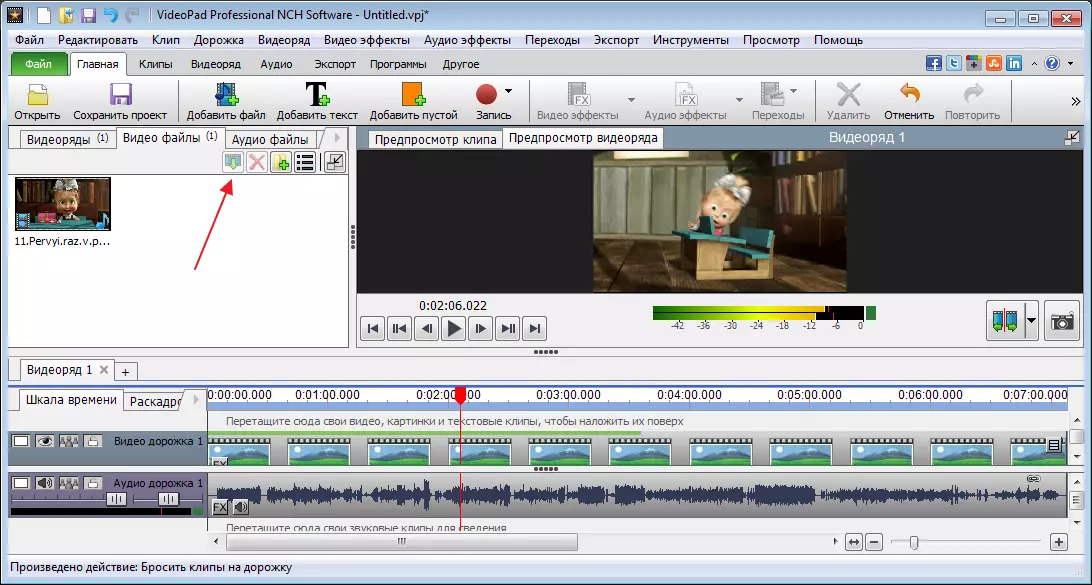
இதன் விளைவாக, நாம் ஒரு மாற்றியமைக்கப்பட்ட வீடியோவை வைத்திருக்கிறோம், மேலும் எல்லா விளைவுகளையும் சரியான விளைவுகளைப் பார்ப்போம்.
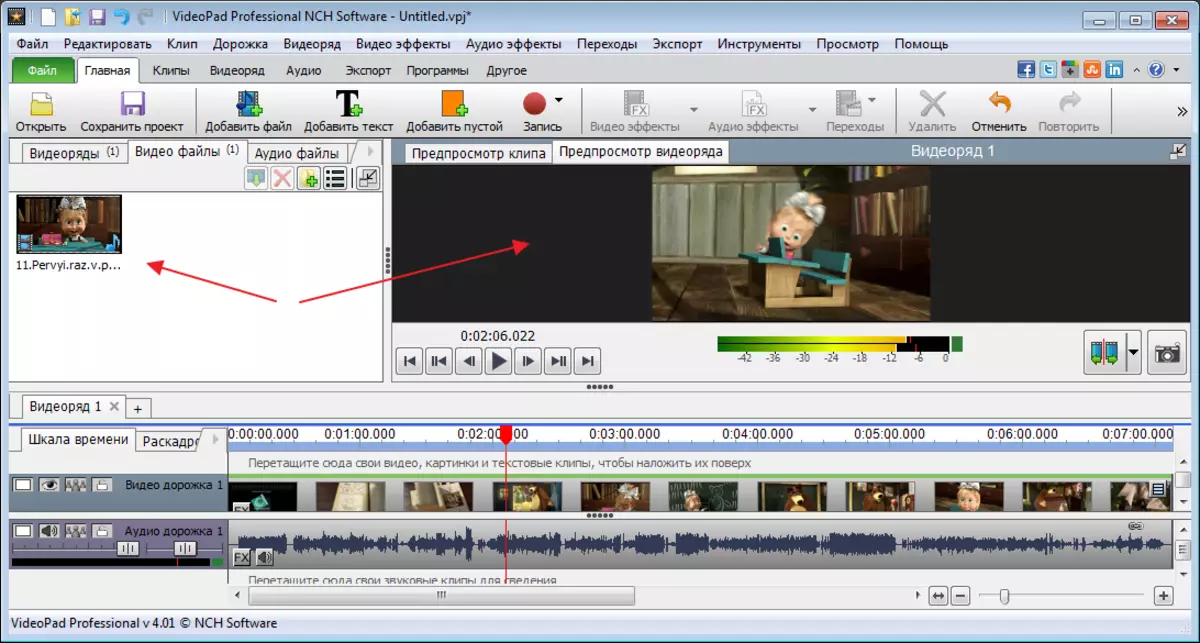
நேரடியாக வீடியோவின் கீழ், காலவரிசையில், ஆடியோ டிராக்கைப் பார்க்கிறோம். ஒரு சிறப்பு ஸ்லைடர், காலவரிசை மாற்றங்களின் அளவு.
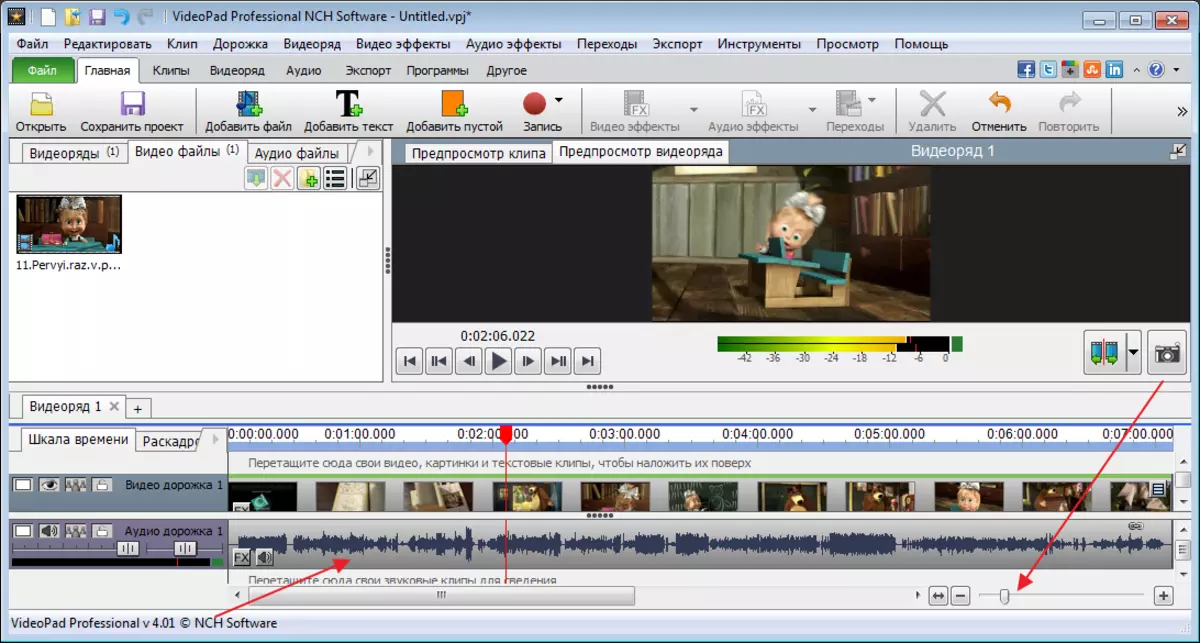
வீடியோ நிறுவல்
வீடியோ மற்றும் ஆடியோ டிராக்குகளை குறைக்க பொருட்டு, நீங்கள் விரும்பிய இடத்திற்கு ஸ்லைடரை நகர்த்த வேண்டும் மற்றும் டிரிம் பொத்தானை கிளிக் செய்யவும்.
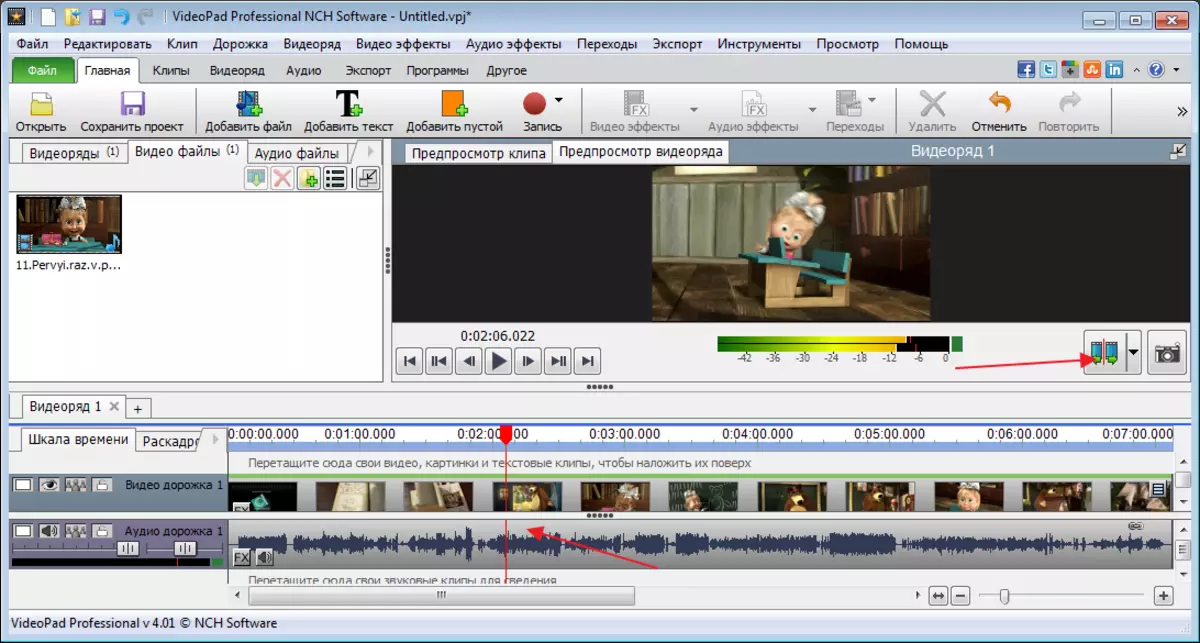
வீடியோவின் பகுதியை வெட்டுவதற்கு, அது இரு பக்கங்களிலிருந்தும் குறிப்பிடப்பட வேண்டும், தேவையான தளத்தில் சுட்டி மீது கிளிக் செய்வதன் மூலம் ஒதுக்கப்பட வேண்டும். விரும்பிய பத்தியில் நீல நிறத்தில் வரையப்படும், பின்னர் விசையை அழுத்தவும் "Del".

பத்திகள் மாற்றப்பட வேண்டும் அல்லது மாற்றப்பட வேண்டும் என்றால், தேர்ந்தெடுக்கப்பட்ட பகுதிக்கு நன்கொடை மற்றும் தேவையான இடத்திற்கு நகர்த்தவும்.

"CTR + Z" விசைகளால் எந்த நடவடிக்கையும் ரத்து செய்யலாம்.
விளைவு சுமத்துதல்
வீடியோவிலும் அதன் தனிப்பட்ட பகுதிகளிலும் விளைவுகள் பயன்படுத்தப்படலாம். நீங்கள் மேலடுக்கு முன், விரும்பிய பகுதி ஒதுக்கீடு செய்யப்பட வேண்டும்.

இப்போது தாவலுக்குச் செல் "வீடியோ விளைவுகள்" எங்களுக்கு என்ன நலன்களை தேர்வு செய்யவும். நான் ஒரு கருப்பு மற்றும் வெள்ளை வடிகட்டி பயன்படுத்த அதனால் விளைவாக பார்வை என்று.
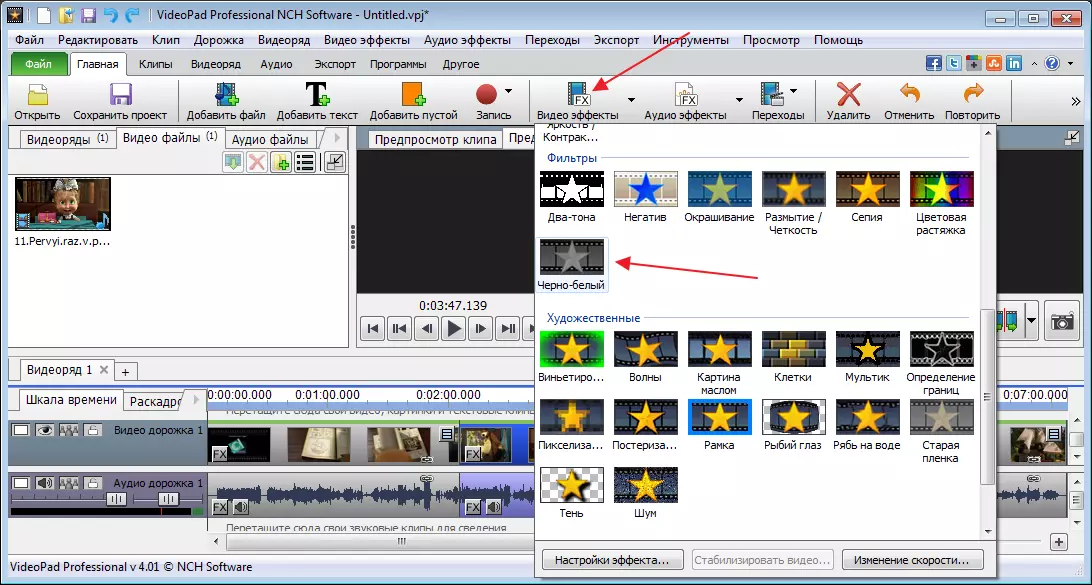
அச்சகம் "விண்ணப்பிக்கவும்".
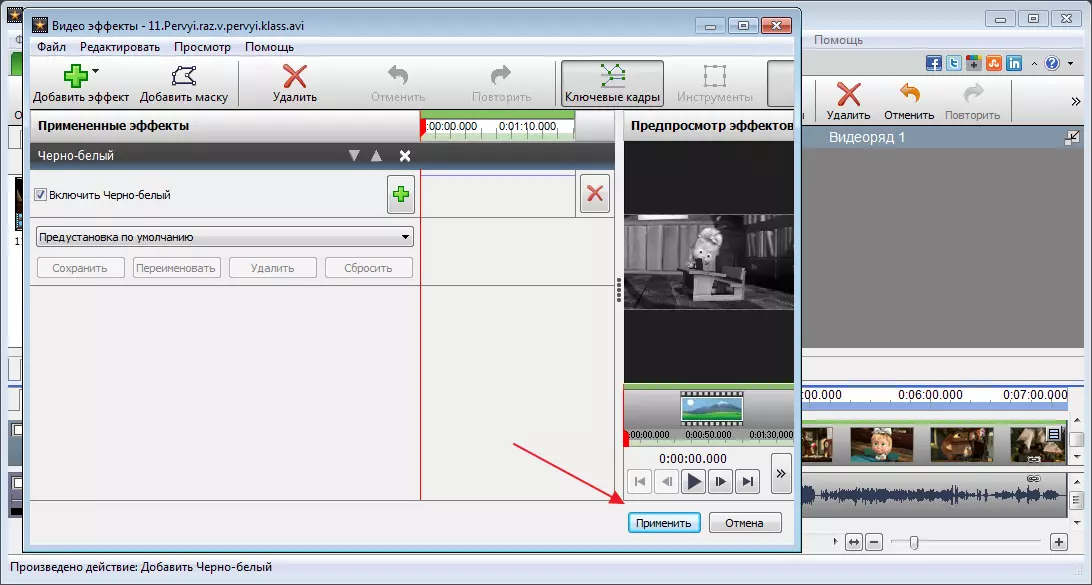
திட்டத்தில் விளைவுகள் தேர்வு தேவைப்பட்டால் சிறியதாக இல்லை, நீங்கள் திட்டத்தின் திறன்களை விரிவாக்க கூடுதல் கூடுதல் இணைக்க முடியும். இருப்பினும், 14 நாட்களுக்குப் பிறகு, இந்த செயல்பாடு இலவச பதிப்பில் கிடைக்காது.
மாற்றங்கள் பயன்பாடு
நிறுவும் போது, வீடியோவின் பகுதிகளுக்கு இடையில் மாற்றங்கள் மிகவும் பொதுவானது. இவை தெளிவின்மை, கலைப்பு, பல்வேறு மாற்றங்கள் மற்றும் மிகவும் அதிகமாக இருக்கலாம்.
விளைவு விண்ணப்பிக்க, நீங்கள் தாவலில் மாற்றம் மற்றும் சவாரி செய்ய வேண்டும் எங்கே கோப்பு பகுதியில் தேர்வு "மாற்றங்கள்" . நாங்கள் மாற்றங்களைச் சோதித்து, மிகவும் பொருத்தமானதைத் தேர்வு செய்கிறோம்.

ஒரு பின்னணி குழு பயன்படுத்தி விளைவாக பார்க்க முடியும்.

ஒலி விளைவுகள்
அதே கொள்கையால் ஒலி திருத்தப்படுகிறது. நாம் சரியான பகுதியை ஒதுக்குகிறோம், அதற்குப் பிறகு நாங்கள் போகிறோம் "ஆடியோ விளைவுகள்".

தோன்றும் சாளரத்தில், பொத்தானை சொடுக்கவும் "விளைவு சேர்க்கவும்".
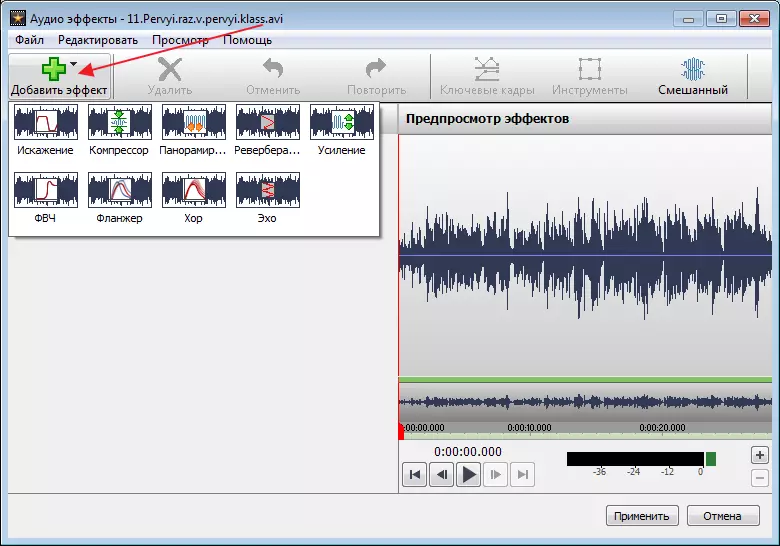
ரன்னர்களை சரிசெய்யவும்.

விளைவுகளை சேமித்த பிறகு, முக்கிய சாளரம் மீண்டும் திறக்கப்படும்.
டைட்டர்ஸ் சேர்த்தல்
ஐகானை கிளிக் செய்வதற்கான வரவுகளை சேர்க்க "உரை".
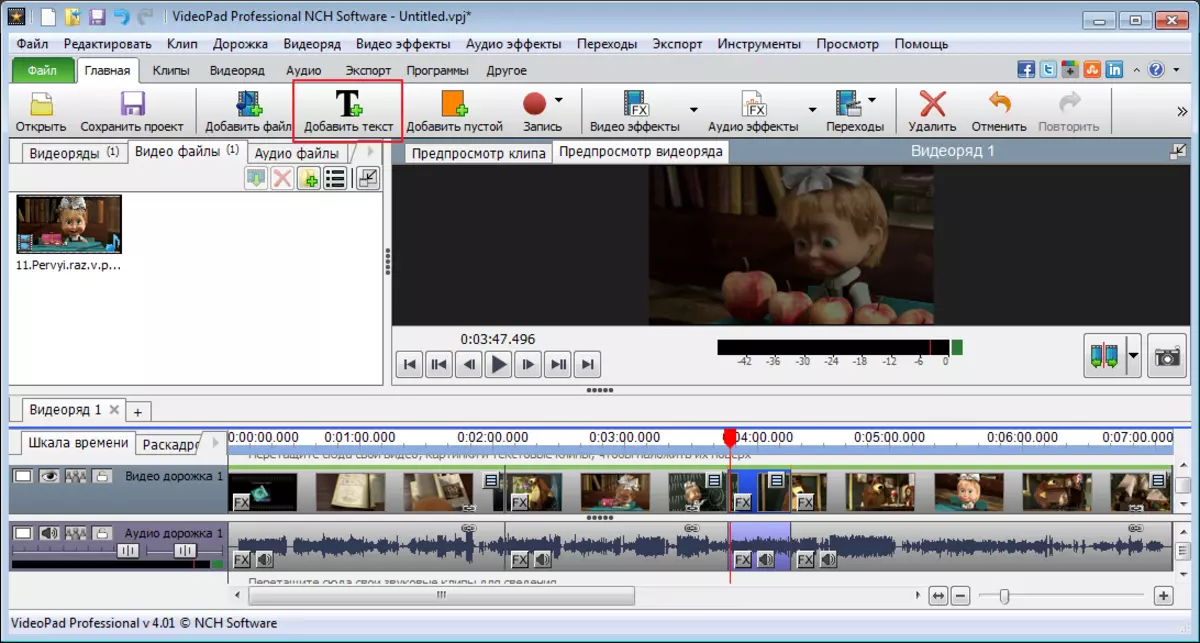
ஒரு கூடுதல் சாளரத்தில், வார்த்தைகளை உள்ளிடவும், அளவு, இருப்பிடம், வண்ணம் போன்றவற்றை திருத்தவும். அச்சகம் "சரி".

பின்னர், தலைப்புகள் ஒரு தனி பத்தியில் உருவாக்கப்படுகின்றன. அதற்கான விளைவுகளை பொருட்படுத்துவதற்காக, மேல் பலகத்திற்கு சென்று கிளிக் செய்யவும் "வீடியோ விளைவுகள்".
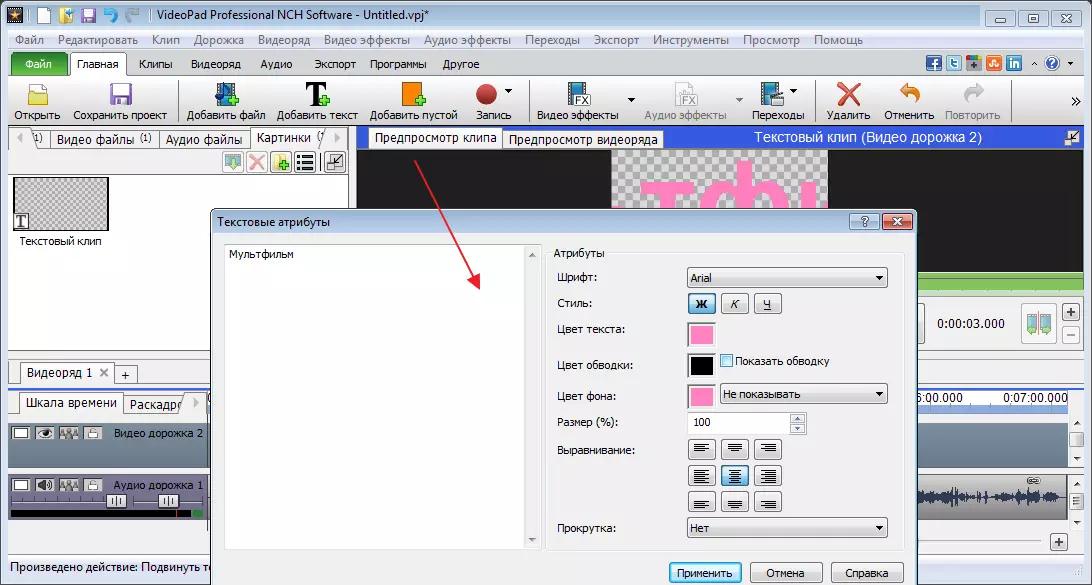
இங்கே நாம் அழகான விளைவுகளை செய்யலாம், ஆனால் இந்த உரைக்கு வரவுகளை ஏற்படுத்தலாம், அதற்காக அனிமேஷனைப் பயன்படுத்துவது அவசியம். நான் சுழற்சி விளைவுகளை தேர்வு செய்தேன்.

இதை செய்ய, ஒரு keyframe ஐ குறிப்பிட ஒரு சிறப்பு ஐகானை கிளிக் செய்யவும்.
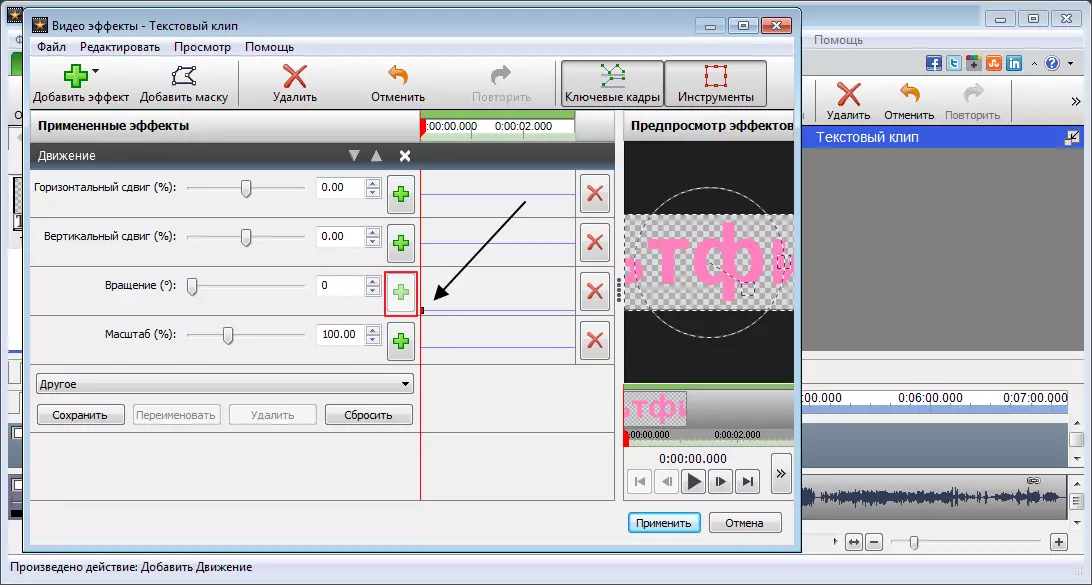
ஒரு சிறிய சுழற்சி ஸ்லைடர் நகரும் பிறகு. அடுத்த புள்ளியை நேரடியாக அமைப்பதற்கு சுட்டி கிளிக் செய்து மீண்டும் ஸ்லைடரை நகர்த்தவும். இதன் விளைவாக, குறிப்பிட்ட அளவுருக்கள் அதன் அச்சை சுற்றி நகரும் உரை கிடைக்கும்.

உருவாக்கப்பட்ட அனிமேஷன் காலவரிசைக்கு சேர்க்கப்பட வேண்டும். இதை செய்ய, பச்சை அம்புக்குறியை அழுத்தவும் மற்றும் பயன்முறையைத் தேர்வு செய்யவும். நான் கார்ட்டூன் மீது என் வரவுகளை சுமத்துவேன்.

வெற்று கிளிப்புகள் சேர்த்தல்
திட்டம் மோனோஃபோனிக் கிளிப்புகள் கூடுதலாக வழங்குகிறது, பின்னர் பின்னர் விளைவுகள் பல்வேறு வகையான பயன்படுத்த முடியும். உதாரணமாக, நீல மற்றும் போன்ற மங்கலான.
அத்தகைய ஒரு கிளிப் கிளிக் சேர்க்க "ஒரு வெற்று கிளிப்பை சேர்க்கவும்" . தோன்றும் சாளரத்தில், அதன் வண்ணத்தை தேர்வு செய்யவும். இது திடமான மற்றும் பல நிழல்களாக இருக்கலாம், இதற்காக, துறையில் சாய்வான குறியீட்டை மறுசீரமைக்கவும் கூடுதல் வண்ணங்களை அமைக்கவும் முடியும்.

சேமிப்புக்குப் பிறகு, அத்தகைய சட்டத்தின் நீளத்தை நாம் அமைக்கலாம்.
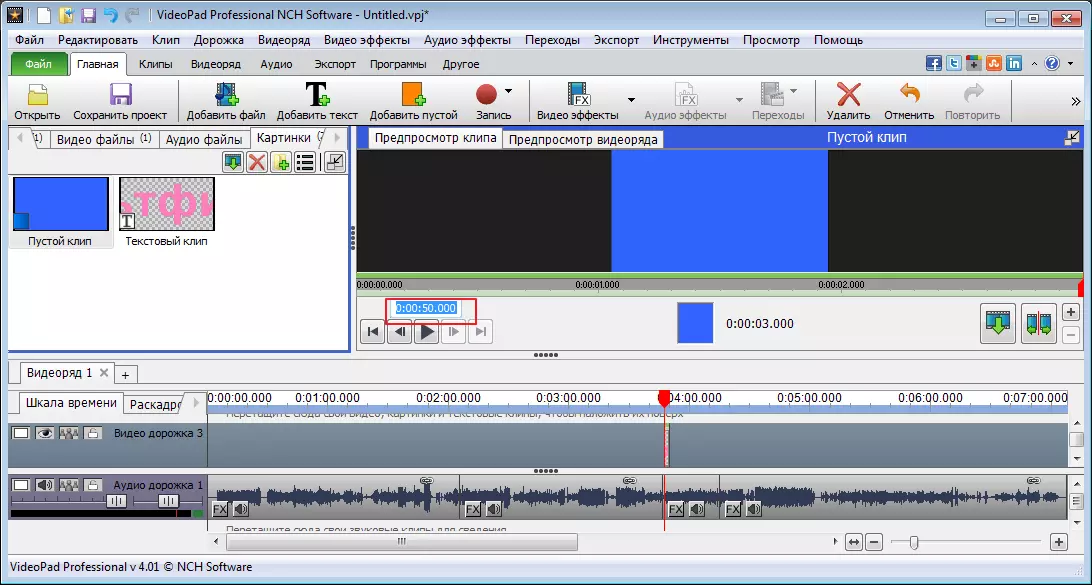
பதிவு
பிரிவு போகிறது "பதிவு" கேமராக்கள், கணினியிலிருந்து வீடியோவை கைப்பற்றலாம், அதை சேமிக்கவும், வீடியோ எடிட்டரில் வேலை செய்யவும் முடியும்.

கூடுதலாக, நீங்கள் திரைக்காட்சிகளுடன் செய்யலாம்.
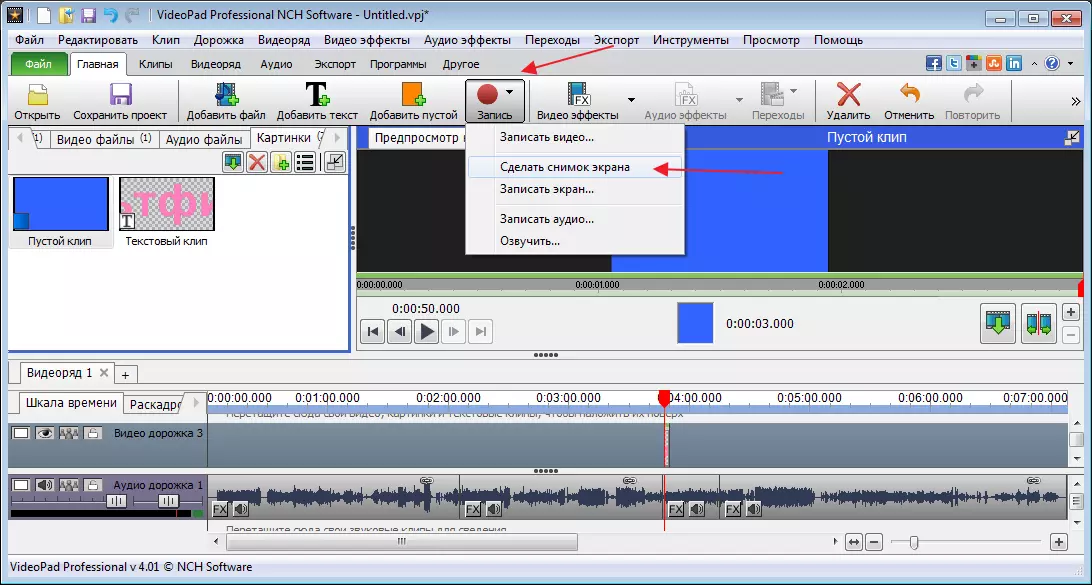
உங்கள் குரல் மூலம் உதாரணமாக வீடியோவை குரல் கொள்வதற்கான சிக்கல் அல்ல. இந்த பிரிவில் இதை செய்ய "பதிவு" தேர்வு "தாவி செல்லவும்" . அதற்குப் பிறகு, சிவப்பு ஐகானைக் கிளிக் செய்து பதிவுசெய்வதைத் தொடங்குங்கள்.
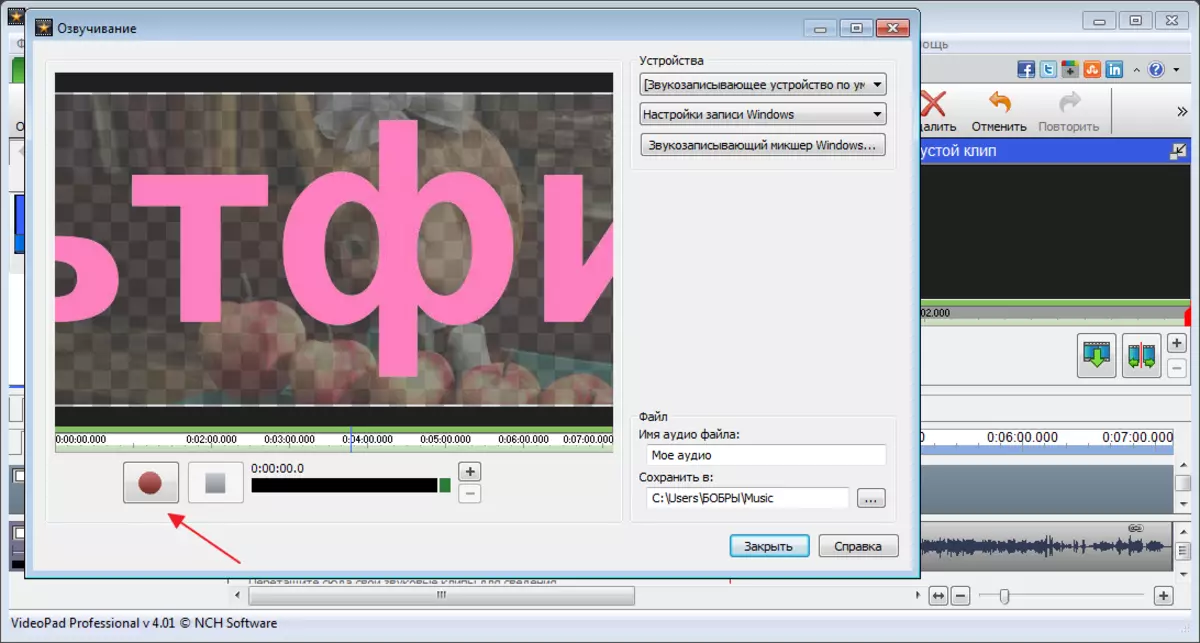
முன்னிருப்பாக, வீடியோ மற்றும் ஆடியோ டிராக்குகள் ஒன்றாக ஒட்டப்படுகின்றன. ஆடியோ டிராக்கில் வலது சுட்டி பொத்தானை அழுத்தவும் மற்றும் தேர்வு செய்யவும் "வீடியோவை துண்டிக்கவும்" . அதன் பிறகு, அசல் பாதையை நீக்கு. சிறப்பம்சமாகவும் கிளிக் செய்யவும் "Del".

பிரதான சாளரத்தின் இடது பக்கத்தில் நாங்கள் எங்கள் புதிய சாதனையைப் பார்ப்போம், பழைய இடத்தில் அதை இழுக்கிறோம்.
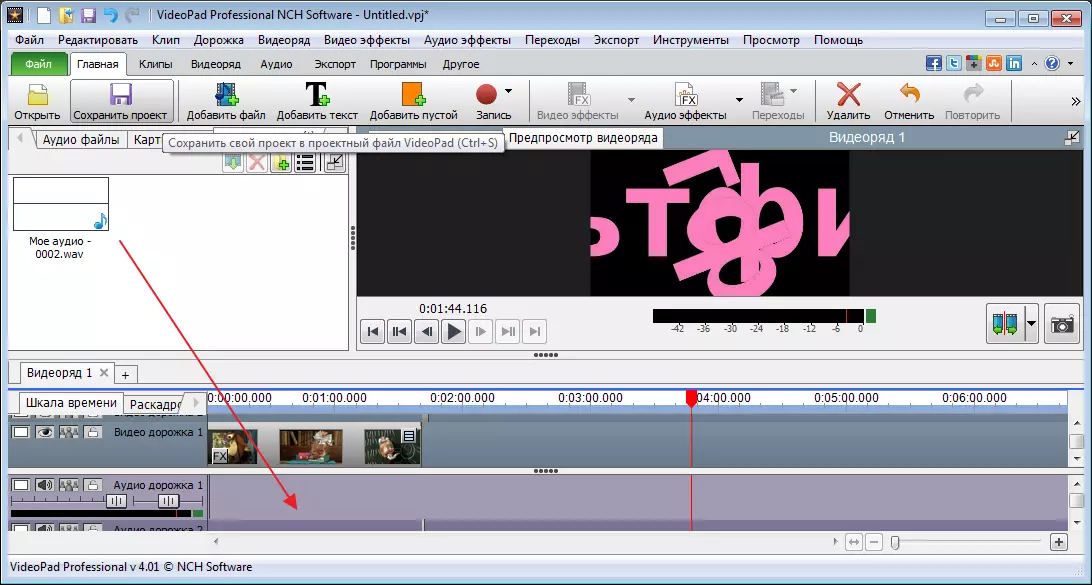
இதன் விளைவாக பார்க்கலாம்.
கோப்பை சேமி
பொத்தானை கிளிக் செய்வதன் மூலம் திருத்தப்பட்ட வீடியோவை நீங்கள் சேமிக்க முடியும். "ஏற்றுமதி" . நாங்கள் பல விருப்பங்களை வழங்குவோம். ஒரு வீடியோ கோப்பை சேமிப்பதில் ஆர்வமாக உள்ளேன். அடுத்து, நான் கணினிக்கு ஏற்றுமதி செய்வேன், கோப்புறை மற்றும் வடிவமைப்பை அமைக்கிறது, கிளிக் செய்யவும் "உருவாக்கு".
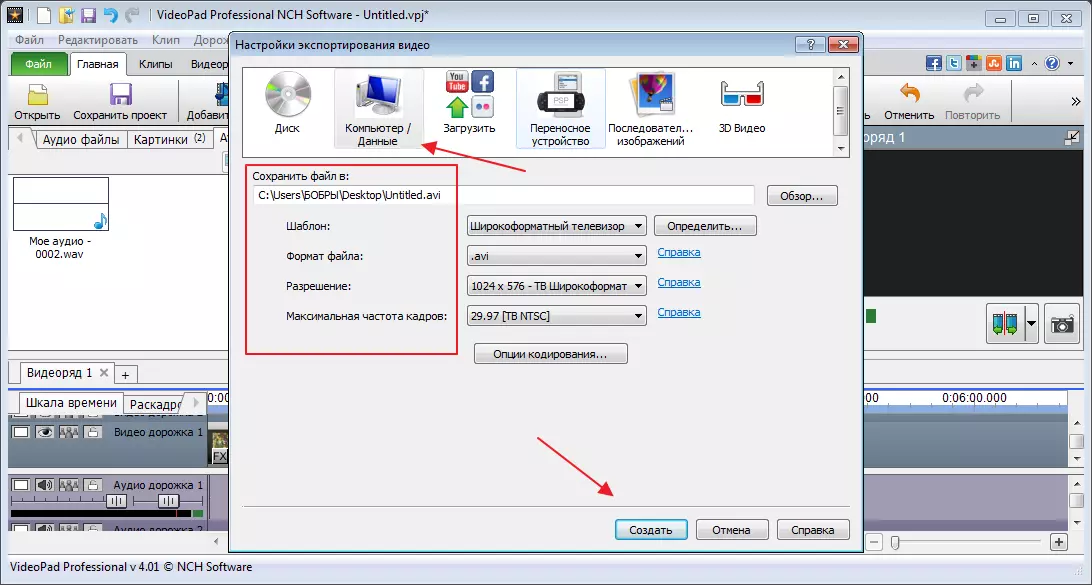
மூலம், இலவச பயன்பாட்டிற்குப் பிறகு, கோப்பை ஒரு கணினி அல்லது வட்டில் மட்டுமே சேமிக்க முடியும்.
திட்டத்தை பாதுகாத்தல்
தற்போதைய திட்டத்தை நீங்கள் சேமித்தால் எல்லா நேரத்திலும் எடிட்டிங் உறுப்புகள் எப்போது வேண்டுமானாலும் திறக்கப்படும். இதை செய்ய, பொருத்தமான பொத்தானை கிளிக் செய்து கணினியில் ஒரு இடத்தில் தேர்ந்தெடுக்கவும்.

இந்த திட்டத்தை கருத்தில் கொண்டு, அது வீட்டு உபயோகத்திற்காக இது சிறந்தது என்று சொல்லலாம், மேலும் இலவச விருப்பத்தேர்விலும் கூட. நிபுணர்கள் சிறிய விவரங்களில் கவனம் செலுத்துகின்ற பிற திட்டங்களைப் பயன்படுத்துவது நல்லது.
